Ang Google Maps ay isa sa pinaka mga sikat na nabigasyon app sa merkado. Ang default na boses ay makakatulong sa iyo sa mga direksyon habang nagmamaneho upang hindi mo kailangang patuloy na tumingin sa screen. Sinabi nito, maaari kang gumamit ng ibang boses kung hindi mo gusto ang default sa iyong iPhone o Android.
Mayroong dalawang paraan upang baguhin ang nabigasyon na boses ng Mapa sa Android. Ang parehong pamamaraan ay ipinaliwanag sa ibaba: Gumagamit ang Google ng mga setting ng wika at ang voice engine upang magbigay ng mga binibigkas na direksyon, na nangangailangan ng mga gumagamit na maglunsad ang mapa upang baguhin ang boses. Narito kung paano ito gumagana. Hakbang 2: Tapikin ang tatlong mga linya sa kaliwang tuktok ng screen upang buksan ang menu. Hakbang 3: Mag-scroll sa menu at i-tap ang Mga Setting. Hakbang 4: Mag-scroll sa menu at i-tap ang Mga setting ng pag-navigate. Hakbang 5: Sa loob ang Mga Setting ng Pag-navigate, i-tap ang Pagpili ng Boses. Ang boses ng nabigasyon na kasalukuyang ginagamit ay dapat na nasa itaas na may isang marka ng tsek sa tabi nito. Hakbang 6: Kapag nag-scroll ka sa listahan, dapat mong makita ang lahat ng magagamit na mga pagpipilian sa wika kasama ang kanilang mga pagkakaiba-iba sa rehiyon. Tapikin ang pagpipiliang wika na gusto mo. Hakbang 8: I-tap ang Pumunta na matatagpuan sa kanang-ibabang bahagi ng iyong screen. Hakbang 9: Ipasok ang iyong lokasyon at ang patutunguhang nais mo. Mag-tap sa Start at dapat mong marinig ang Google Maps sa bagong tinig na iyong napili. Mag-click dito upang makita ang aming pahina ng mga artikulo sa mga mapa ng google Mayroong isang kahaliling paraan upang baguhin ang boses ng nabigasyon sa Google Maps sa Android. Kinakailangan ng pamamaraang ito ang pagbabago ng mga setting ng wika sa iyong aparato. Narito kung paano gamitin ang pamamaraang ito: Hakbang 2: Mag-scroll sa menu at piliin ang Mga Wika at Input. Hakbang 3: Piliin ang Output ng text-to-speech. Hakbang 4: Piliin ang icon ng mga setting sa tabi ng Google Text-to-speech engine. Hakbang 5: Piliin ang Wika. Hakbang 6: Piliin ang iyong ginustong pagpipilian sa Wika. Hakbang 7: Pagkatapos piliin ang iyong ginustong pagpipilian sa wika, bumalik sa view ng Map sa iyong Google Maps app. Hakbang 8: Tapikin ang Go na matatagpuan sa kanang-ibabang bahagi ng iyong screen. Hakbang 9: Ipasok ang iyong lokasyon at ang patutunguhang nais mo. Mag-tap sa Start at dapat mong marinig ang Google Maps sa bagong tinig na iyong napili. Hindi tulad sa mga Android device, ang Google Maps ay hindi pa paunang naka-install sa mga iPhone. Dapat i-download ito ng mga gumagamit mula sa App Store upang ma-access ito. Ang pagbabago ng boses ng nabigasyon sa mapa ay nangangailangan din ng paggawa ng mga pagbabago sa Mga Setting ng iPhone. Suriin ang mga hakbang sa ibaba upang malaman kung paano: Hakbang 1: Ilunsad ang app ng Mga Setting sa iyong iPhone. Hakbang 2: Tapikin ang Pangkalahatan. Hakbang 3: Piliin ang Wika at Rehiyon. Hakbang 4: Tapikin ang wika ng iPhone. Hakbang 5: Mag-scroll sa mga magagamit na pagpipilian sa wika at piliin ang iyong ginustong wika sa pamamagitan ng pag-tap dito.

Paano Palitan ang Navigation Voice sa Google Maps para sa Android
Baguhin ang Navigation Voice sa Google Maps para sa Android Through the App
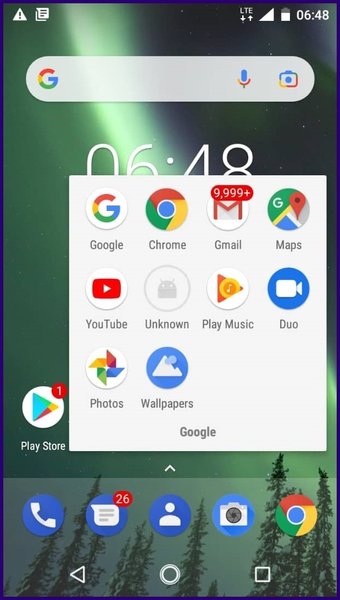







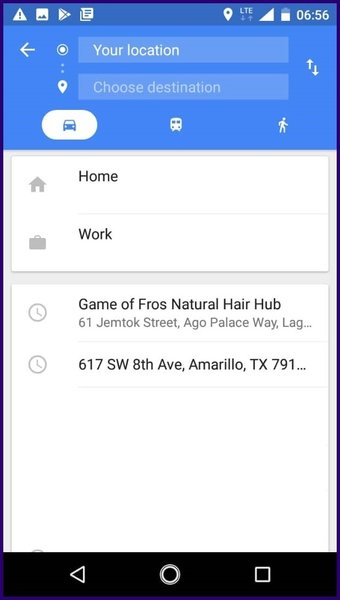 Gayundin sa Guiding Tech.has-webp.camp-list-674 {background-image: linear-gradient (sa kaliwa, rgba (42,0,113,.3), rgba (42,0,113,.8) 50%) , url (‘https://c32-cdn.guidingtech.com/optim/assets/WordPress-Import/2014/05/100366/google-maps-update_1584714de1996cb973b8f66854d0c54f.webp?1593061753’); background-size: cover; background-posisyon: center center}.has-no-js.camp-list-674,.has-no-webp.camp-list-674 {background-image: linear-gradient (sa kaliwa, rgba (42,0,113,.3 ), rgba (42,0,113,.8) 50%), url (‘https://c32-cdn.guidingtech.com/optim/assets/WordPress-Import/2014/05/100366/google-maps-update_1584714de1996cb973b8f66854d0c54f.png? 1518482826’); background-size: takip; backgr ound-position: center center} #google maps
Gayundin sa Guiding Tech.has-webp.camp-list-674 {background-image: linear-gradient (sa kaliwa, rgba (42,0,113,.3), rgba (42,0,113,.8) 50%) , url (‘https://c32-cdn.guidingtech.com/optim/assets/WordPress-Import/2014/05/100366/google-maps-update_1584714de1996cb973b8f66854d0c54f.webp?1593061753’); background-size: cover; background-posisyon: center center}.has-no-js.camp-list-674,.has-no-webp.camp-list-674 {background-image: linear-gradient (sa kaliwa, rgba (42,0,113,.3 ), rgba (42,0,113,.8) 50%), url (‘https://c32-cdn.guidingtech.com/optim/assets/WordPress-Import/2014/05/100366/google-maps-update_1584714de1996cb973b8f66854d0c54f.png? 1518482826’); background-size: takip; backgr ound-position: center center} #google maps Baguhin ang Navigation Voice sa Google Maps para sa Android Sa pamamagitan ng Mga Setting ng Telepono

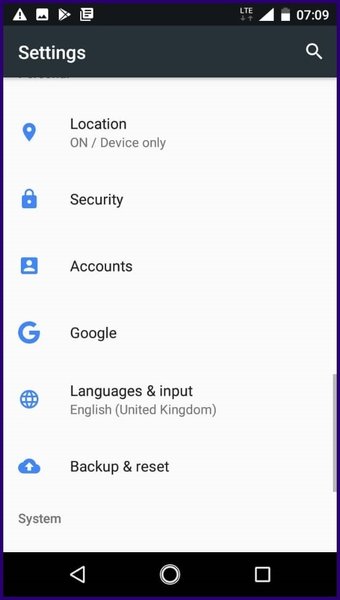


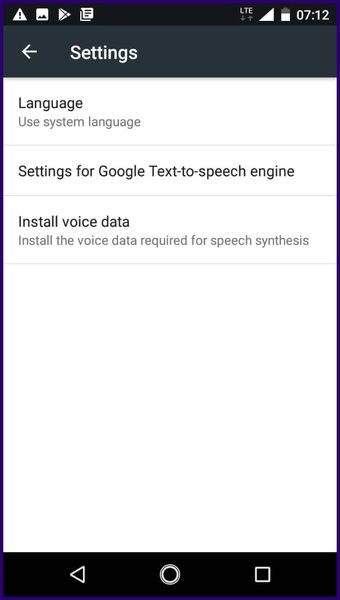

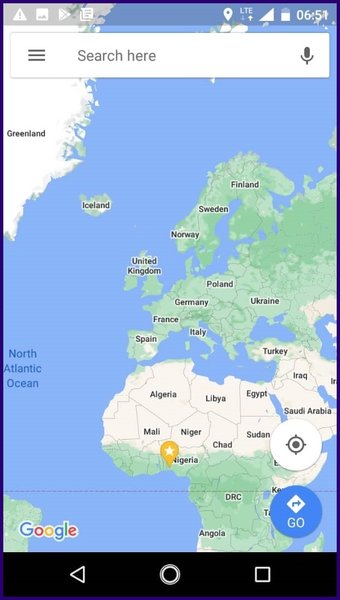

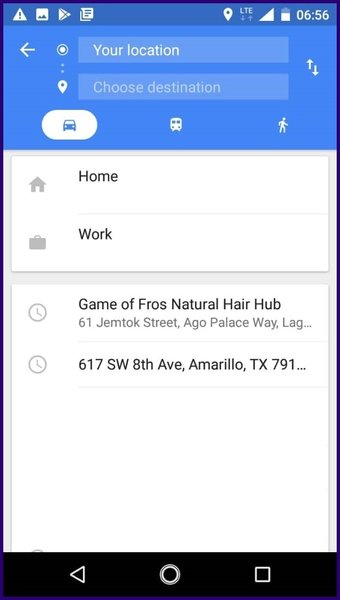
Paano Palitan ang Navigation Voice sa Google Maps para sa iPhone
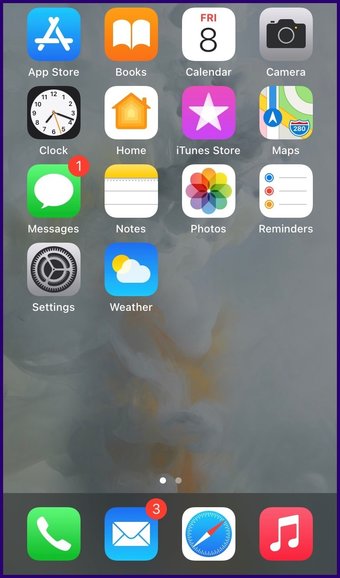

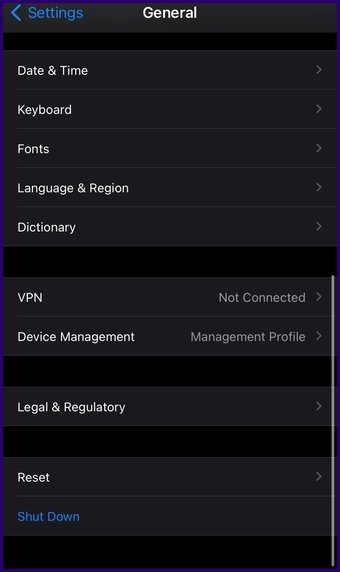


Hakbang 6 : Dapat kang makakuha ng isang mensahe na tinatanong kung nais mong gawin ang pagbabago, i-tap ang Baguhin sa.

Hakbang 7: Maghintay para sa iyong telepono upang makumpleto ang pag-restart nito.
Hakbang 8: Ilunsad ang Google Maps at magpasok ng isang lokasyon at patutunguhan.
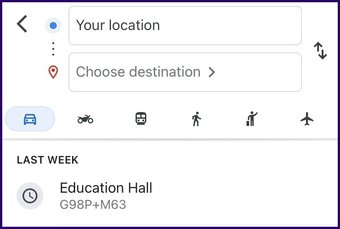
Hakbang 9: Tapikin ang Simulan upang subukan ang bagong nabigasyon sa boses.
Tandaan : Kapag binago mo ang mga setting ng wika sa isang iPhone, nakakaapekto ito sa iyong buong aparato. Kung maayos ka sa ito, hindi ito dapat maging isang problema.
nais mong magkaroon ng kasiyahan o pakikibaka upang masukat ang mga impit ng default na tinig. Iyon lang ang mayroon upang baguhin ang boses ng nabigasyon sa Google Maps para sa iPhone at Android. Kung nais mong makatipid sa mga gastos sa data kapag ginagamit ang app o maglakbay sa isang malayong lokasyon na may mahinang pag-access sa internet, maaari kang mag-download ng mga offline na mapa mula sa Google Maps. Huling na-update noong 9 Oktubre, 2021
Ang sa itaas ng artikulo ay maaaring maglaman ng mga kaakibat na link na makakatulong sa suporta sa Guiding Tech. Gayunpaman, hindi ito nakakaapekto sa aming integridad ng editoryal. Ang nilalaman ay mananatiling walang pinapanigan at tunay.
